Разместите второй тренд реального времени внизу по левому краю (см рис 18). Задайте его настройки в соответствии с рисунком А4.11.
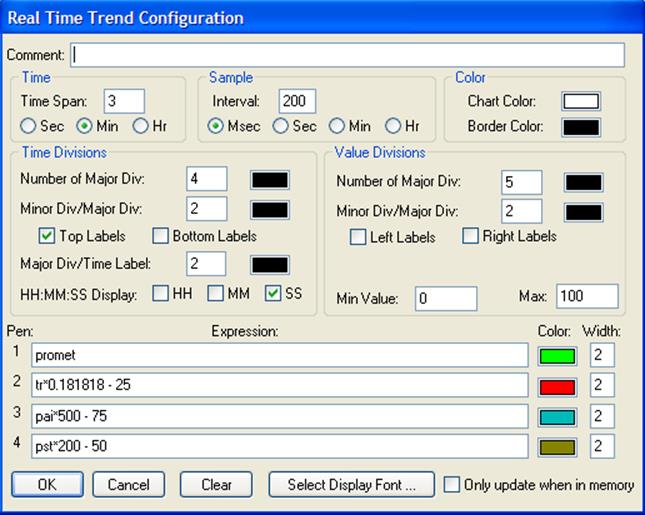
Рисунок А4.11 – настройка второго тренда реального времени
На каждом из трендов отображаются значения величин соответствующих тегов. Большинство настроек пояснений не требуют. Для отображения уставок тегов используются горизонтальные прямые линии. Скопируйте эти линии из проекта оригинала. Разместите их строго по нижней границе рамки координатной плоскости графика. Настройки линии задаются при помощи анимации Location → Vertical (сдвиг по вертикали). В качестве выражения вводятся формулы для настройки трендов. Сдвиг вверх в пикселях равен высоте объекта тренда, которая находится по координатной сетке. Формулы нужны для масштабирования величин, что позволяет отображать их на одном графике. Рядом с трендами разместите надписи. Надписи должны указывать соответствие цвета и параметра, а также его единиц измерения, текущего значения и уставки. Самостоятельно определите подходящий формат отображения данных. Для текстовых объектов, отображающих текущие значения параметров, настройте анимацию Value Display – Analog. Для текстовых объектов, отображающих значение уставок регуляторов, задайте анимацию Touch Links → User Inputs → Analog. Укажите для этих анимаций соответствующие теги. А также настройте анимацию Disable в соответствии с рисунком А4.12 для каждой уставки.
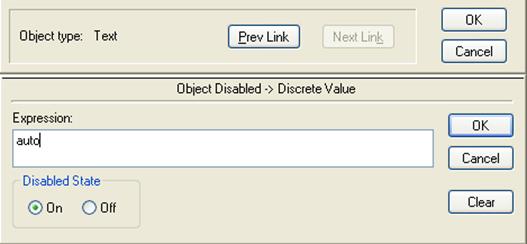
Рисунок А4.12 – настройка анимации Disable
Используйте теги, соответствующие выбранным параметрам (см табл 1). В итоге работа системы трендов реального времени должна осуществляться следующим образом:
На двух трендах реального времени отображаются 8 параметров. Масштабированием параметры разнесены по координатной плоскости по вертикали. Вертикальными линиями на графиках отображаются значения уставок для данных параметров. Справа от трендов отображаются точные текущие значения параметров и значения их уставок. Значения уставок можно вводить с клавиатуры, но только в ручном режиме работы системы. Общий вид данных объектов представлен на рисунке А3.4.
7 Разместите между трендами реального времени объект Wizards → Alarm Displays → Dist. Alarm Display. Задайте настройки объекта в соответствии с рисунком А4.13.
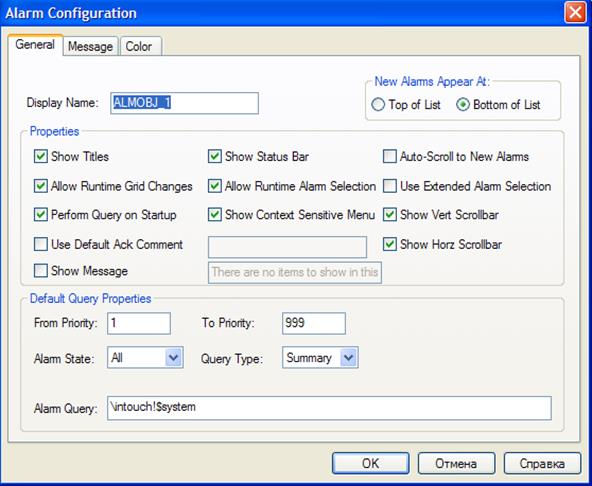
Рисунок А4.13 – настройка журнала тревог
Откройте вкладку Message и нажмите Column Management. Произвольно задайте настройки отображения параметров.
Примечание: во вкладке Message нажмите кнопку Select Display Font… и задайте набор символов кириллицы для того, чтобы журнал тревог отображал тексты на русском.
8 Разместите между мнемосхемой и трендами реального времени объект Wizards → Switches → Key Switch. Откройте окно настройки его свойств и заполните поля в соответствии с рисунком А4.14.
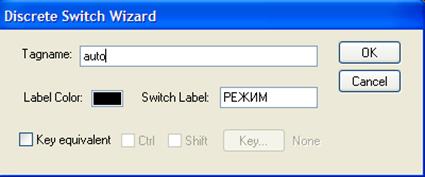
Рисунок А4.14 – переключатель режима управления
Разместите под переключателем стандартные прямоугольники и подписи «АВТО» и «РУЧН». Самостоятельно настройте изменение цвета прямоугольников в зависимости от выбранного режима (тег auto). Разместите над мнемосхемой процесса кнопку. Задайте надпись «Перейти к отклику». Общий вид интерфейса оператора представлен на рисунке А4.15.
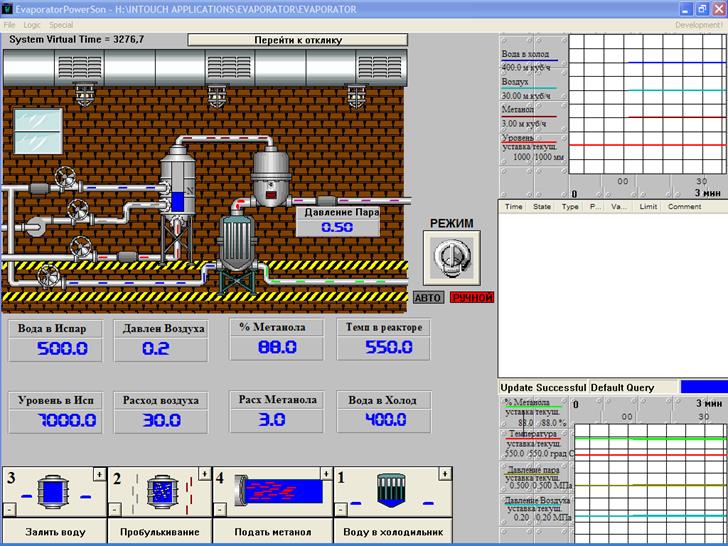
Рисунок А4.15 – интерфейс оператора
9 Создайте новое окно. Назовите его Response. Задайте такие же настройки, как и для Agrеgate. Разместите в правой части окна стандартный исторический тренд, доступный на панели инструментов. Установите для данного тренда разрешение на изменения в режиме реального времени и задайте имя тега Evap – см рисунок А4.16.
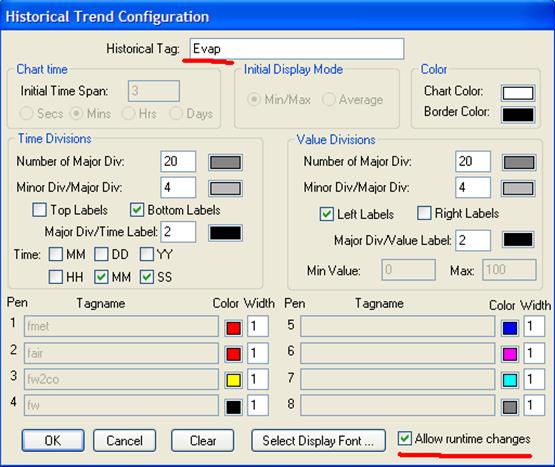
Рисунок А4.16 – разрешение изменений в реальном времени и задание настроек архивного тренда
Нажмите ОК. Появится предложение объявления тега Evap, нажмите ОК. Откроется окно настройки тега архивного тренда. Задайте настройки в соответствии с рисунком А4.17 Сохраните изменения и закройте словарь тегов.
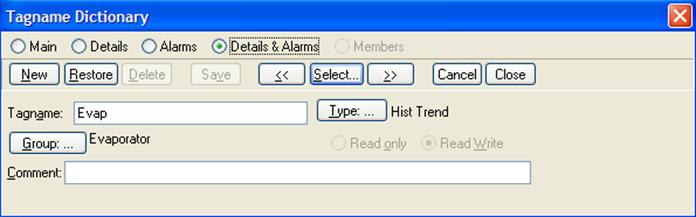
Рисунок А4.17 – свойства тега архивного тренда
В левой верхней части окна разместите кнопку. Задайте надпись «Перейти к процессу». Задайте кнопке анимацию Touch Pushbuttons → Action. В редакторе сценариев во вкладке OnLeftClick/KeyDown введите:
Уважаемый посетитель!
Чтобы распечатать файл, скачайте его (в формате Word).
Ссылка на скачивание - внизу страницы.